在日常文件管理中,我们经常遇到文件名称中包含多余后缀或临时标记的情况,比如自动生成的日期标记、版本号,又或是临时分类标签。这些一般都位于文件名称的最右侧末尾的文本不仅影响文件名称整体的整洁性,还可能妨碍文件检索和整理,当有着成百上千个文件需要我们去删除进行重命名时,手动逐个修改十分浪费时间,还存在出错的风险。这里给大家介绍三种批量删除文件名称最右边文本的方法,根据优点和缺点帮助大家具体分析,选择出最适合自身的选项,跟我一起来学习一下吧!
在什么情况下需要删除文件名称最右边的文本内容?
- 在批量整理文件时,通过删除文件名称最右边的文本内容,能够去除掉多余的版本号或日期,让文件名整洁统一。、
- 当文件名称中存在多余的时间戳或者标注信息等后缀时,删除末尾的文本能够消除这些多余信息,保留重要内容,方便快速识别查找。
- 在文件需要在系统或软件工具中处理的时候,删除最右侧末尾多余的内容可以避免文件名称过长导致格式不符。
批量删除文件名最右侧日期标记的效果预览
处理前:
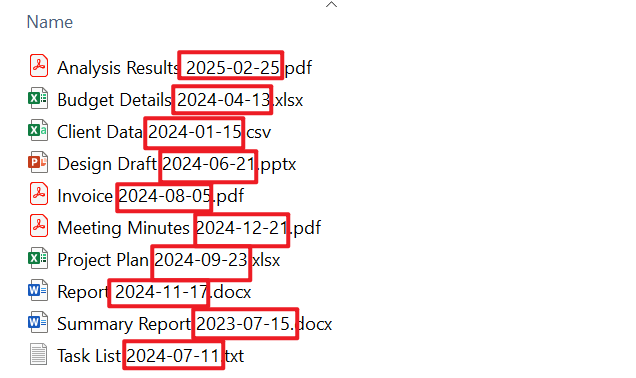
处理后:
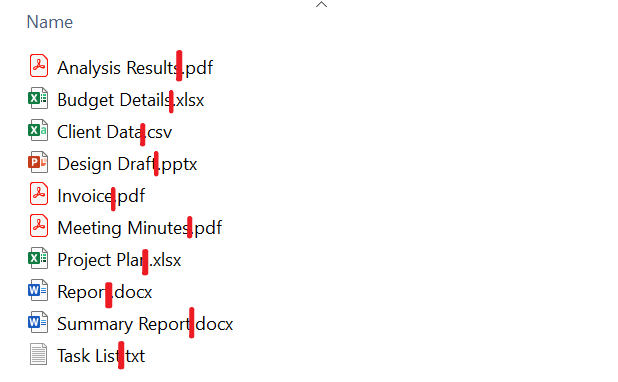
方法一:使用核烁文档批量处理工具批量删除文件名后缀
推荐指数:★★★★★
优点:
- 支持大量文件批量删除,避免再去逐个手动去操作。
- 所有文件都在本地处理,不涉及上传性质,保护用户隐私。
缺点:
- 需要安装软件在电脑中操作。
操作步骤:
1、打开【核烁文档批量处理工具】,选择【文件名称】-【删除文件名称中的文本】。
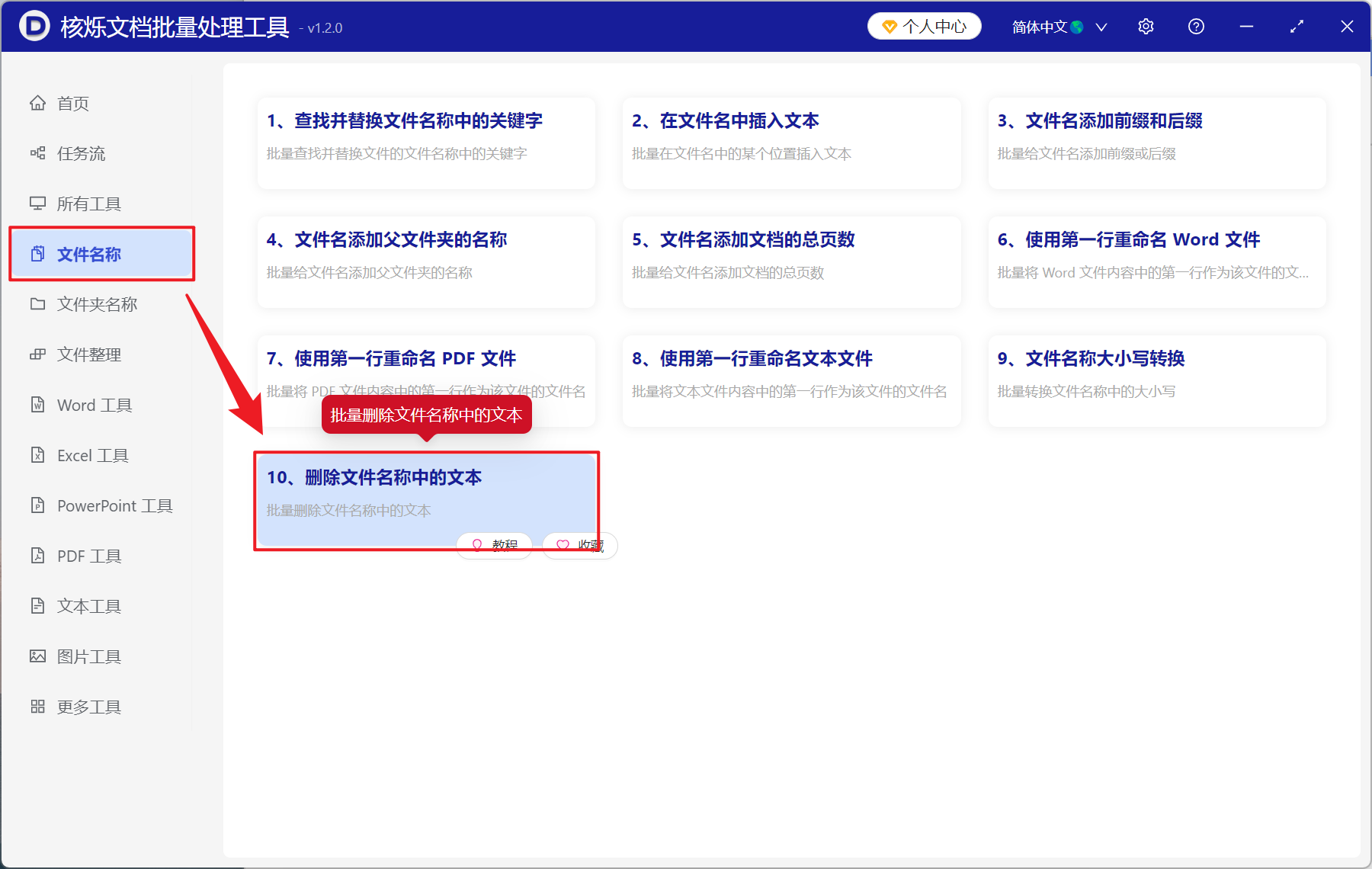
2、在【添加文件】或【从文件夹中导入文件】中选择一个方式添加需要删除文件名最右边文字的文件,也可也直接将文件拖入下方,确认导入的文件没有问题后,点击下一步。
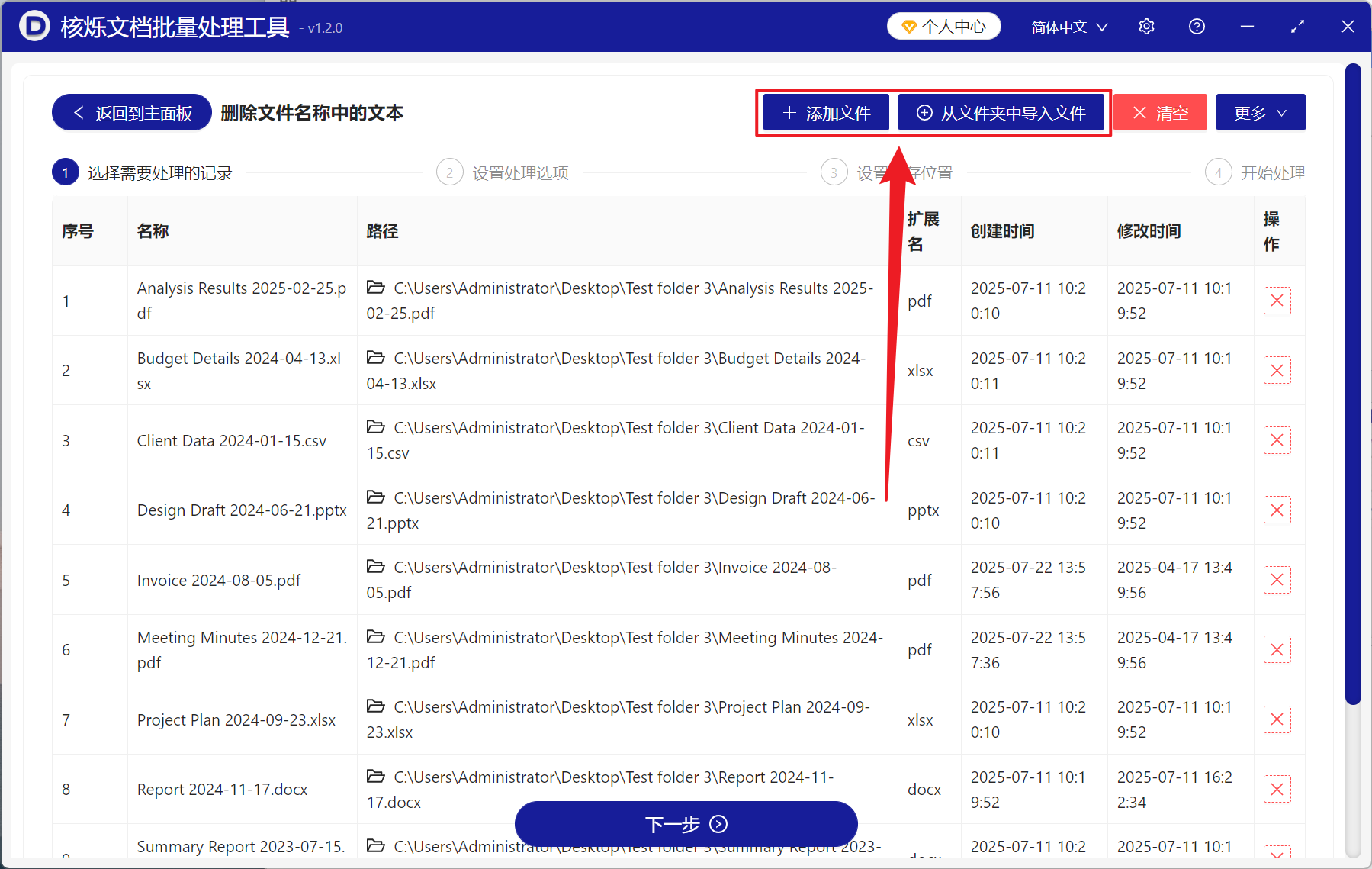
3、进入选项设置界面,在操作类型中选择【最右边的几个文本】,然后在下方数量选择需要删除的字符数量(从右到左开始计算的字符),选择完成后,再次点击下一步。接着点击浏览,选择好重命名后新文件的保存位置。
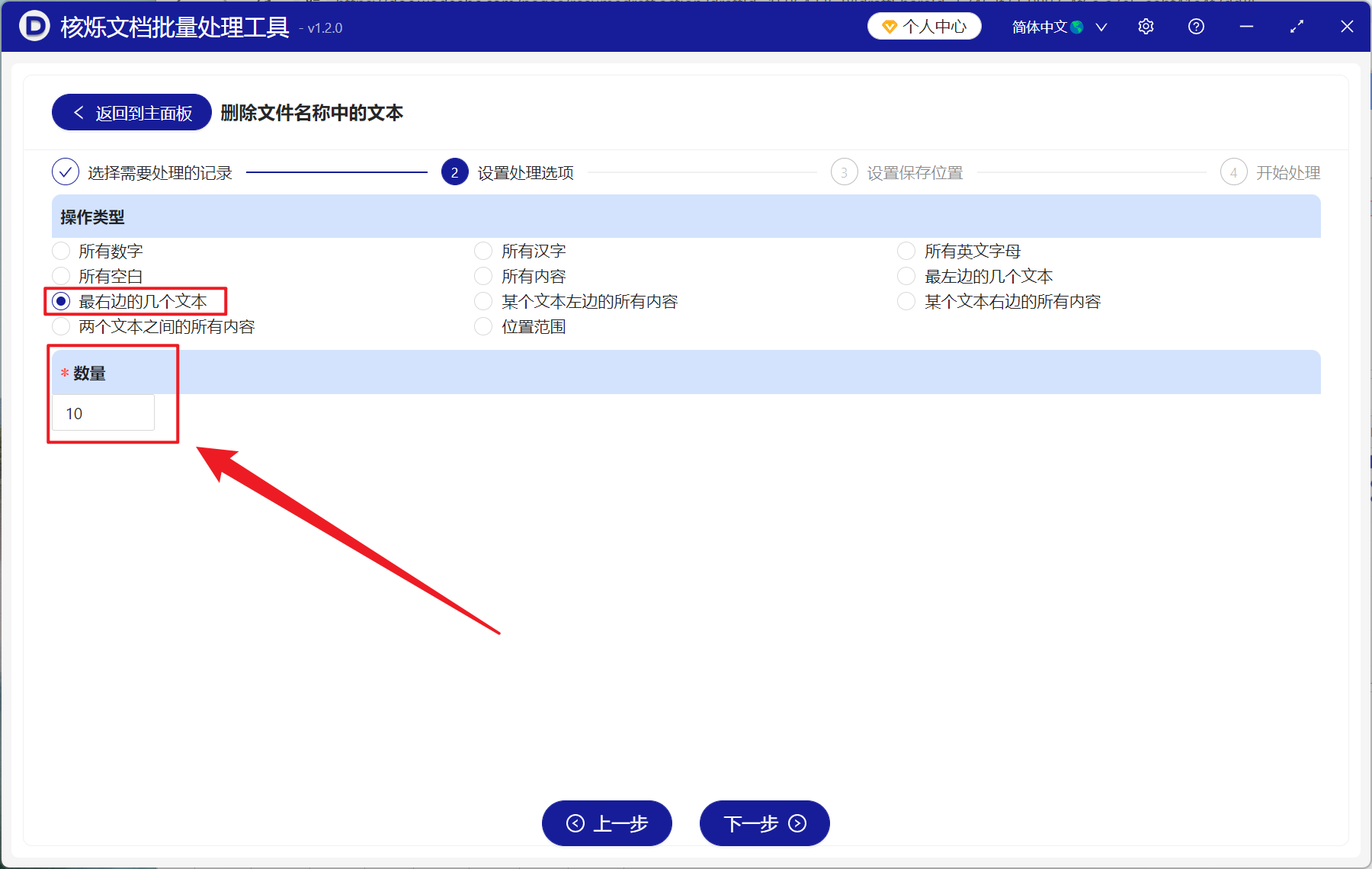
4、处理结束后,点击保存路径的红色路径即可打开文件夹查看处理完成的文件。
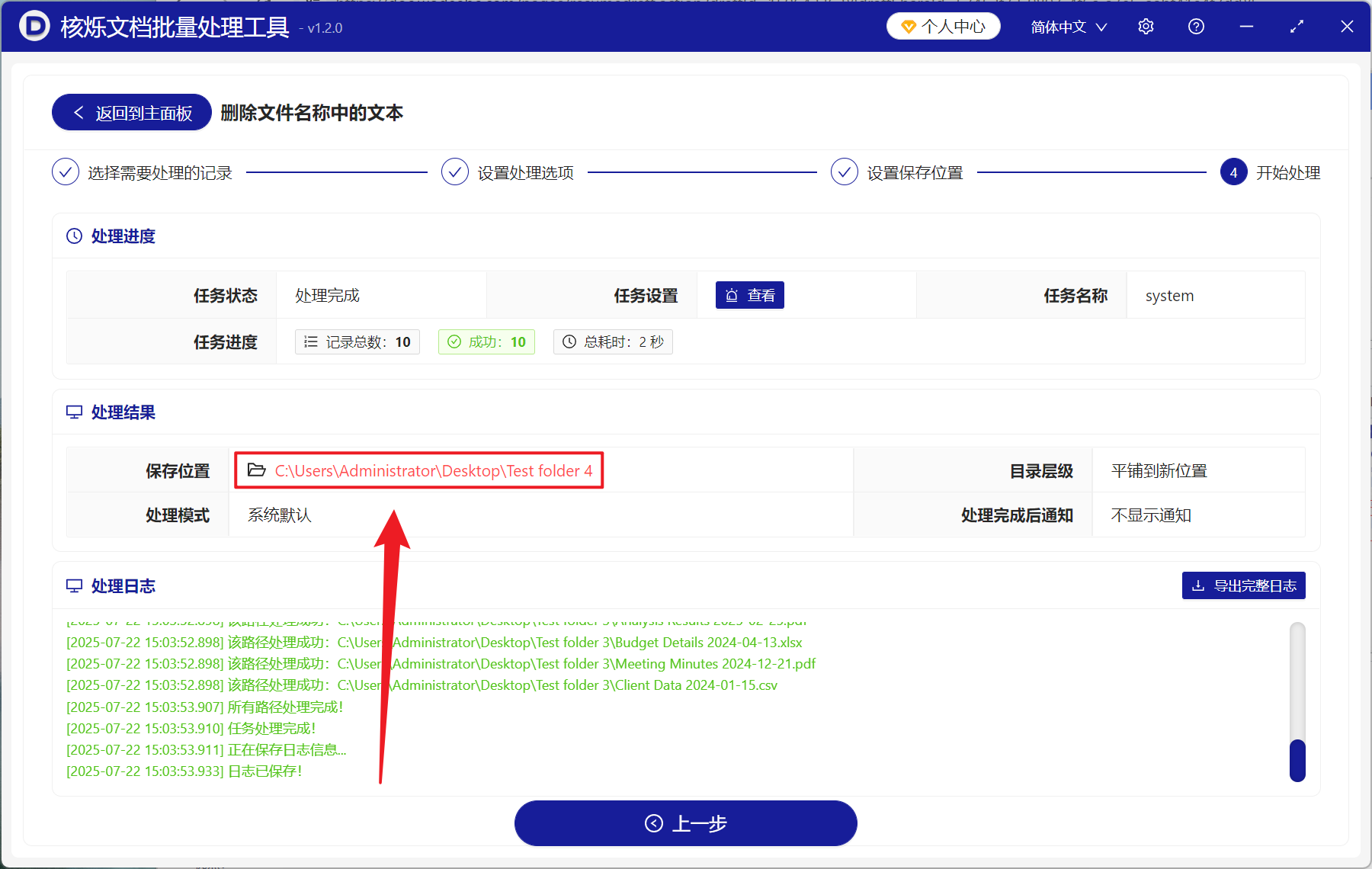
方法二:使用Windows bat文件批处理将文件名右侧指定数量文字删除
推荐指数:★★★☆☆
优点:
- 处理速度较快,能够大批量处理文件。
- Windows原生支持,不用安装额外的软件。
缺点:
- 无法同时处理子文件夹中的文件。
- 无法只能识别分隔符,并且修改过后无法还原。
操作步骤:
1、在包含需要删除后缀文件的文件夹中新建 TXT 文本文件,重命名为 remove_right_text.bat。
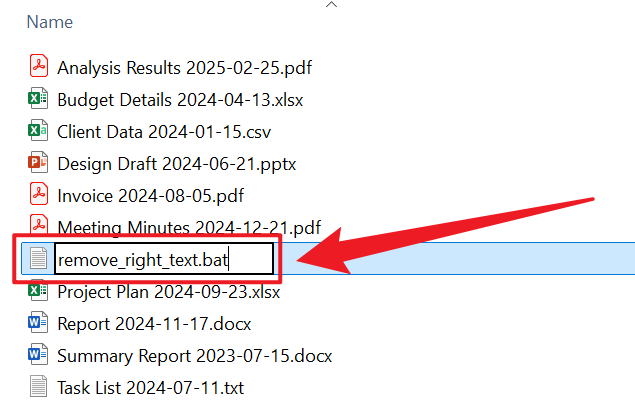
2、右键进行编辑,然后输入下方代码。
@echo off setlocal enabledelayedexpansion for %%f in (*) do ( set "filename=%%~nf" set "newname=!filename:~0,-10!" ren "%%f" "!newname!%%~xf" )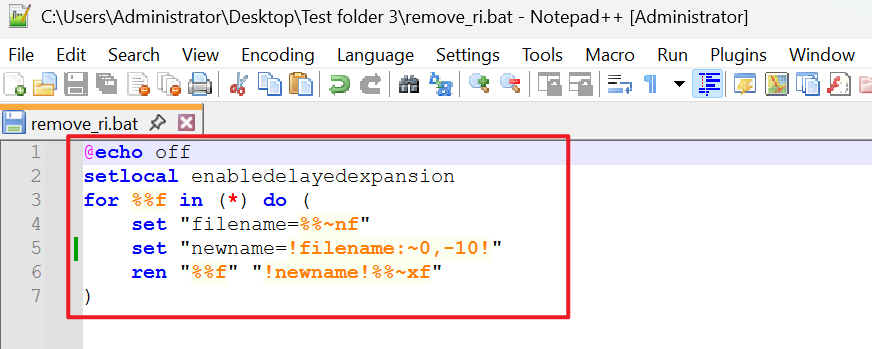
3、保存之后双击运行文件即可。
方法三:使用PowerShell命令统一删除文件名部分文字
推荐指数:★★★☆☆
优点:
- 支持正则表达式复杂的匹配规则删除文字。
- Windows官方支持,安全无风险。
缺点:
- 需要学会基础的命令行知识。
- 文件名之间没有分隔符号可能有报错风险。
操作步骤:
1、按住Shift键再右键点击包含需要重命名文件的文件夹,选择【在此处打开 PowerShell 窗口】。
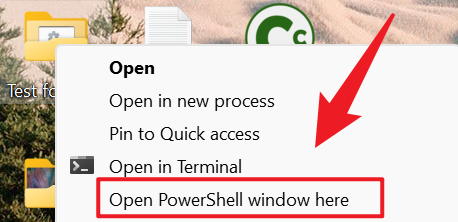
2、输入下方的命令。
Get-ChildItem | Rename-Item -NewName {
$base = $_.BaseName
$new = $base.Substring(0, $base.LastIndexOf(' '))
$new + $_.Extension
}
3、接着运行命令即可。